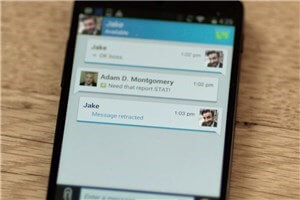Как сделать резервную копию приложений с Android на ПК / Mac без рутирования устройства

[ad_1]
Резервное копирование приложений и данных Android, установленных на вашем устройстве Android, так же важно, как и резервное копирование фотографий и видео. Существует несколько способов резервного копирования приложений Android на ваш ПК или Mac, как показано в приведенном ниже руководстве.
Советы по управлению и резервному копированию Android
Если вы переключаетесь на новое устройство Android или сбрасываете текущее устройство до заводских настроек, первое, что вы, вероятно, захотите сделать, — это сделать резервную копию своего телефона Android. Это гарантирует, что вы сможете восстановить свой контент при переключении на новое устройство или при сбросе настроек текущего устройства к заводским. Хотя существует множество способов резервного копирования медиаконтента с вашего устройства Android на ПК или Mac, все становится непросто, когда дело доходит до резервного копирования ваших приложений и их данных.
К счастью, есть несколько методов резервного копирования приложений на вашем Android-устройстве и резервное копирование приложений Android на ПК. Таким образом, данные, созданные этими приложениями на вашем устройстве, переносятся с вами, и вы можете восстановить их на своем новом устройстве или любом другом устройстве, если на то пошло. Сделать резервную копию данных приложений Android на компьютере довольно просто, и ниже показано, как это можно сделать на своем компьютере.
Метод 1. Резервное копирование приложений Android с помощью резервного копирования на Google Диск
Если вы когда-либо создавали полную резервную копию своего устройства, вы, вероятно, использовали опцию резервного копирования Google Диска на своем устройстве Android. Это одна из функций вашего устройства, которая позволяет вам создавать резервную копию ваших данных и восстанавливать их на любом устройстве, если оно связано с вашей учетной записью Google.
Ниже показано, как для переноса приложений с Android на ПК.
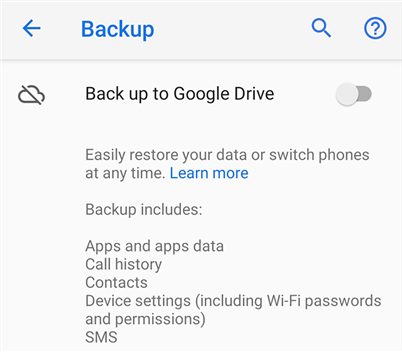
Резервное копирование приложений в Google
Запустите приложение «Настройки» на своем устройстве и нажмите «Система». Нажмите на Резервное копирование на следующем экране. Вы найдете вариант «Резервное копирование на Google Диск». Переведите опцию в положение ON, и она начнет резервное копирование ваших приложений в вашу учетную запись Google.
Затем вы можете использовать свою учетную запись Google на любом из ваших устройств для доступа и восстановления резервной копии.
Метод 2. Резервное копирование приложений Android с помощью приложения File Explorer.
Хотя большинство приложений для просмотра файлов позволяют просматривать только файлы и папки на вашем устройстве, есть несколько приложений, которые также помогают создавать резервные копии ваших приложений. Одним из таких приложений является ES File Explorer, который позволяет создавать резервные копии ваших приложений в более безопасном месте на вашем устройстве.
После создания резервной копии приложения вы можете перенести резервную копию на свой ПК или Mac, используя предпочитаемый вами метод. Ниже показано, как начать создавать резервную копию приложений с помощью ES File Explorer:
Шаг 1. Загрузите и установите приложение ES File Explorer, если вы еще не сделали это на своем устройстве. Запустите приложение и нажмите на ПРИЛОЖЕНИЕ на главном экране.
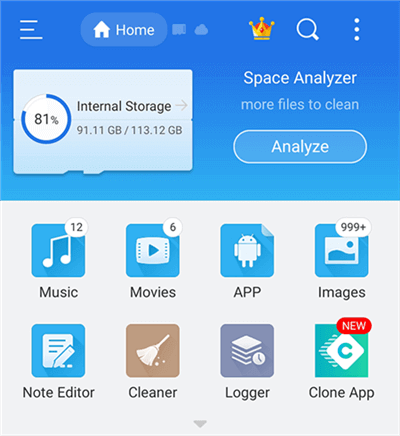
Доступ к установленным приложениям в приложении ES File Explorer
Шаг 2. На следующем экране вы найдете список всех установленных вами приложений. Нажмите и удерживайте приложение, резервную копию которого хотите создать, и нажмите «Резервное копирование» в нижнем меню.
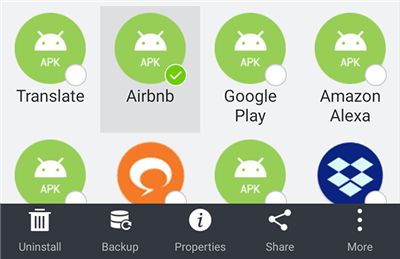
Резервное копирование приложений с помощью ES File Explorer
Резервная копия выбранного приложения будет создана и сохранена на вашем устройстве Android.
Метод 3. Резервное копирование приложений с Android на ПК / Mac с AnyDroid.
Оба метода, показанные выше, выполнят свою работу за вас, однако есть несколько вещей, которые они не делают. Например, приложение ES File Explorer не будет автоматически переносить резервную копию приложения на ваш компьютер. Вам придется выполнить задачу передачи вручную на вашем устройстве, что часто требует много времени.
Если вы цените время и удобство больше всего на свете, вы можете использовать специальное приложение, такое как AnyDroid — одно из лучшее программное обеспечение для резервного копирования Android для ПК — для резервного копирования приложений на ваш компьютер. Приложение хорошо работает, когда дело доходит до создания резервных копий ваших приложений для Android.
Он предлагает следующие функции, которых нет во многих других методах:
- Создавайте резервные копии приложений без рутирования устройства.
- Выборочное резервное копирование данных на ваш компьютер.
- Также выполняйте резервное копирование многих других типов данных.
- Быстро и эффективно.
Ниже показано, как вы можете использовать приложение AnyDroid для создания резервных копий ваших приложений на вашем компьютере:
Шаг 1. Загрузите и установите приложение AnyDroid с официального сайта на свой компьютер. Подключите Android-устройство к компьютеру и запустите приложение.
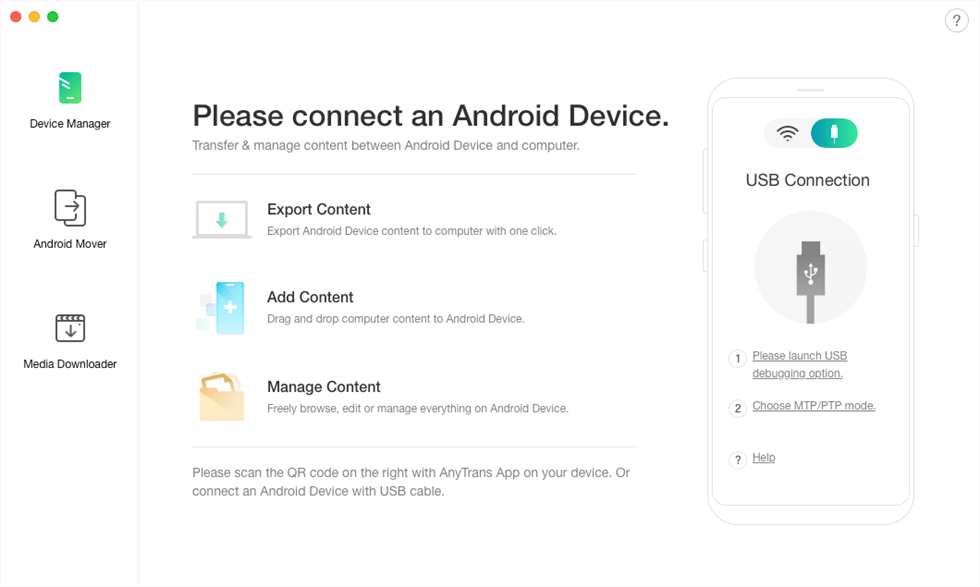
Подключите телефоны и запустите приложение AnyDroid.
Шаг 2. В главном интерфейсе приложения щелкните параметр «Приложения», чтобы просмотреть установленные приложения.
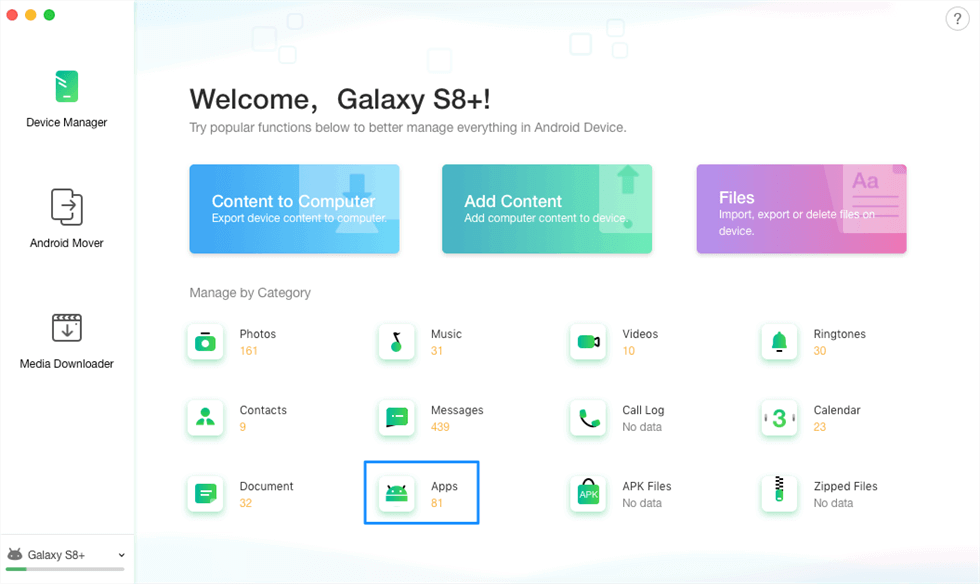
Войдите в раздел приложений в AnyDroid
Шаг 3. Вы увидите все установленные приложения на вашем экране. Выберите те, для которых вы хотите создать резервную копию на своем компьютере, и нажмите кнопку «На компьютер» вверху.
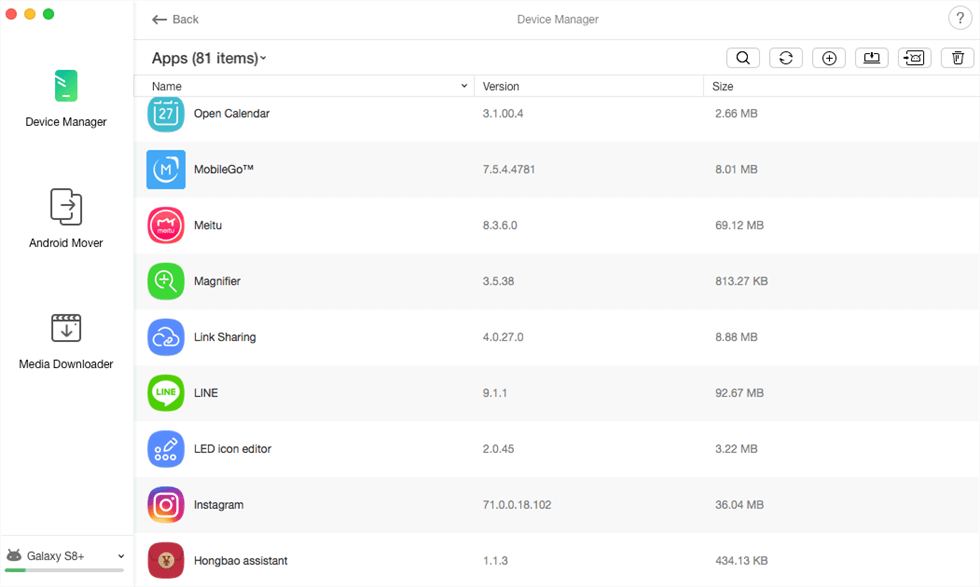
Резервное копирование приложений на компьютер с помощью AnyDroid
Шаг 4. Приложение начнет создавать резервную копию ваших приложений на вашем компьютере. Когда это будет сделано, вы увидите на экране следующее.
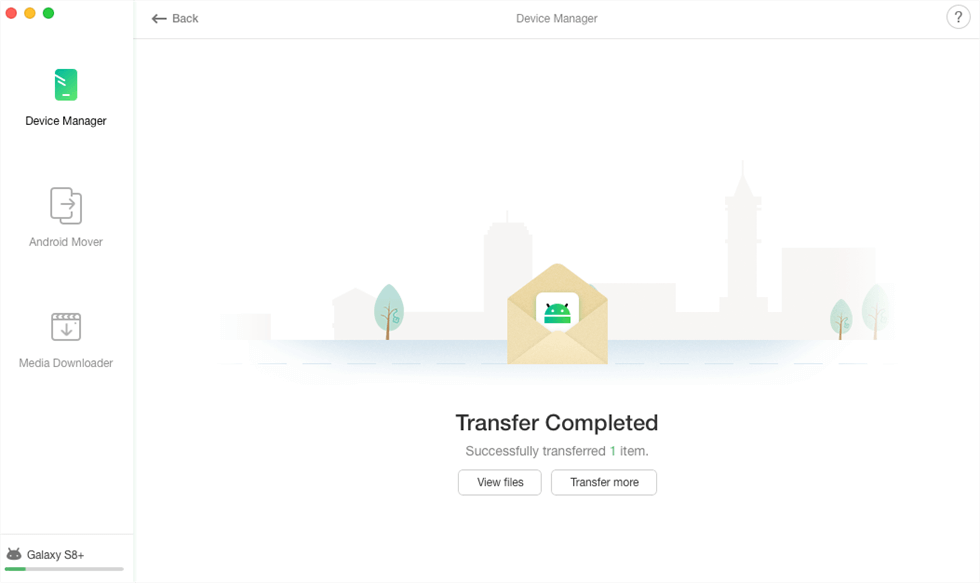
Успешно перенесено на компьютер
У вас все настроено. Все выбранные вами приложения теперь скопированы на ваш ПК с Windows / Mac.
Нижняя линия
Если вы хотите создать резервную копию приложений на своем устройстве Android, но без рутирования устройства, существует несколько способов выполнить эту задачу, как вы видели в приведенном выше руководстве. AnyDroid может помочь вам сохранить безопасные и надежные резервные копии данных ваших приложений на вашем компьютере. Просто скачайте его бесплатно, чтобы попробовать!
[ad_2]